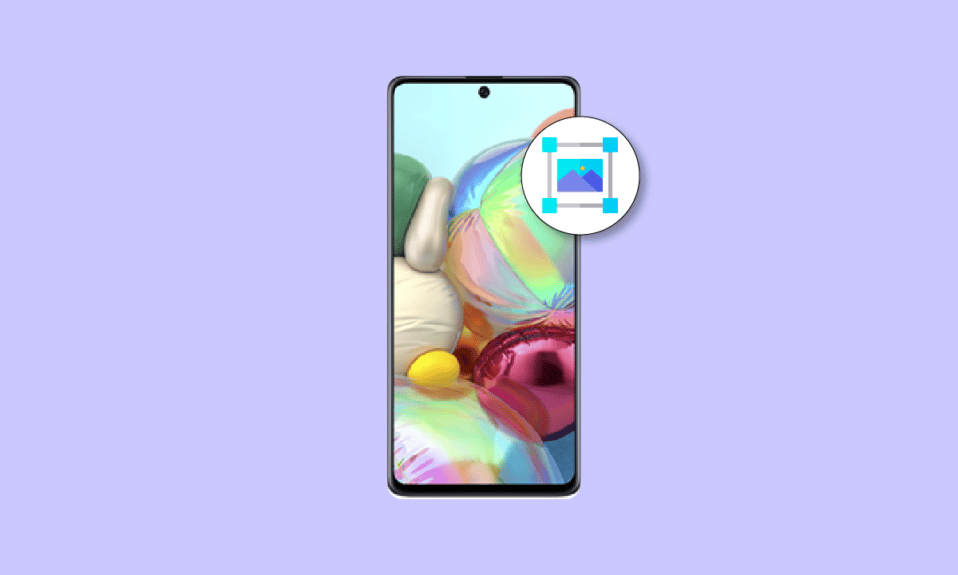
Samsung – це відомий виробник мобільних пристроїв та різноманітної електроніки. Користувачі смартфонів Samsung часто отримують доступ до широкого спектру функцій, розроблених для ефективного використання пристрою. Однак, інколи можуть знадобитися конкретні інструкції для опанування певних прийомів, які не є очевидними. У цій статті ми розглянемо особливості телефонів Samsung, зокрема деякі популярні запити користувачів. Ви дізнаєтесь, як зробити знімок екрана на Samsung A51 без використання кнопки живлення, а також ознайомитесь з іншими методами створення скріншотів. Прочитайте статтю до кінця, щоб з’ясувати, чому можуть виникати проблеми зі створенням скріншотів на Samsung A51, та як користуватися функцією прокручування для знімків екрана.
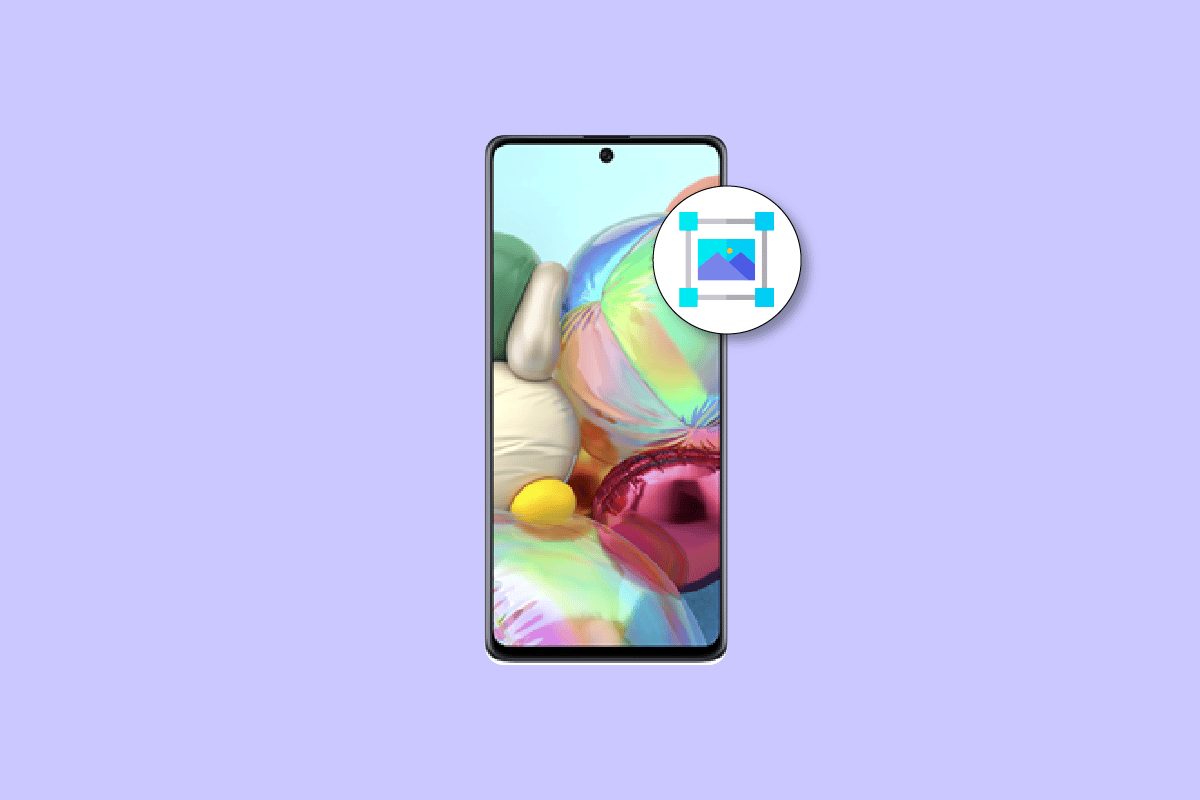
Як зробити знімок екрана на Samsung A51, не використовуючи кнопку живлення?
У цій статті ви знайдете інструкції, як зробити знімок екрана на Samsung A51 без використання кнопки живлення. Продовжуйте читати, щоб отримати докладнішу інформацію.
Як створити скріншот на Samsung A51?
Створення знімка екрана на Samsung A51 є досить простим, як і на інших смартфонах Android. Для цього потрібно одночасно натиснути кнопку живлення і кнопку зменшення гучності. Після звукового сигналу або спалаху на екрані відпустіть кнопки. Зроблений знімок екрана можна знайти у вашій галереї.
Як зробити знімок екрана на Samsung без кнопки живлення?
Якщо кнопка живлення не працює, ви можете скористатися меню “Помічник” в налаштуваннях для створення скріншотів. Виконайте ці кроки, щоб отримати доступ до функції створення знімків екрана без використання кнопки живлення.
1. Відкрийте програму “Налаштування” на вашому пристрої Samsung.
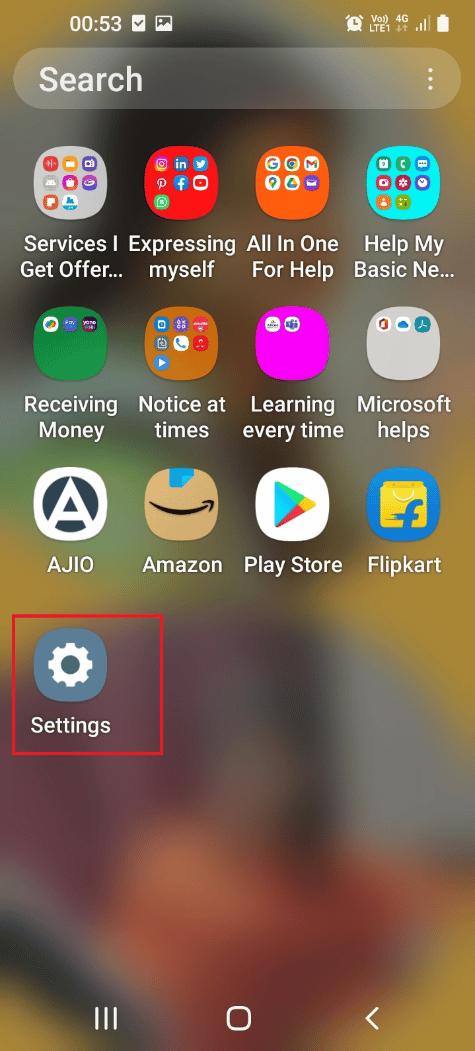
2. Прокрутіть вниз і натисніть на пункт “Спеціальні можливості”.
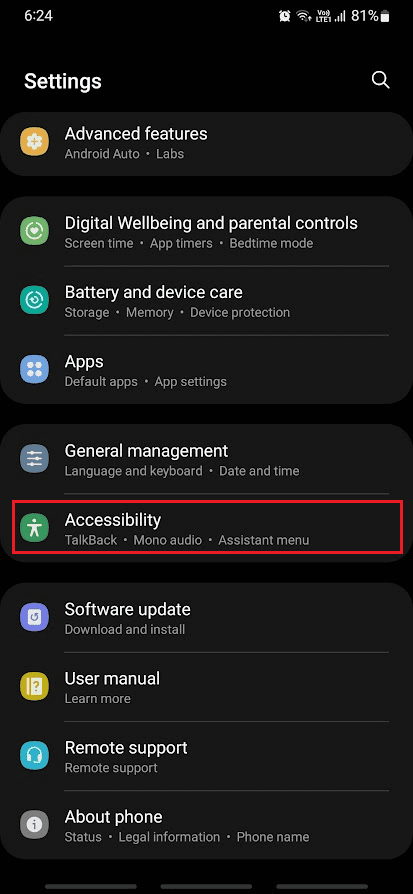
3. Далі виберіть “Взаємодія та спритність”.
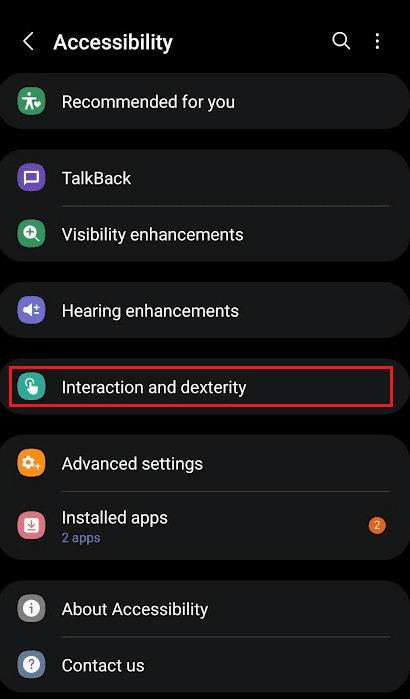
4. Натисніть на пункт “Меню помічника”.
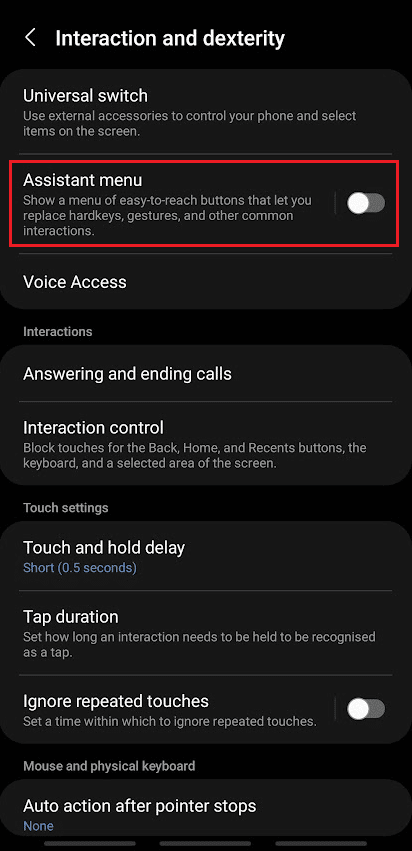
5. Активуйте перемикач для меню “Помічника”, розташований у верхній частині екрана.
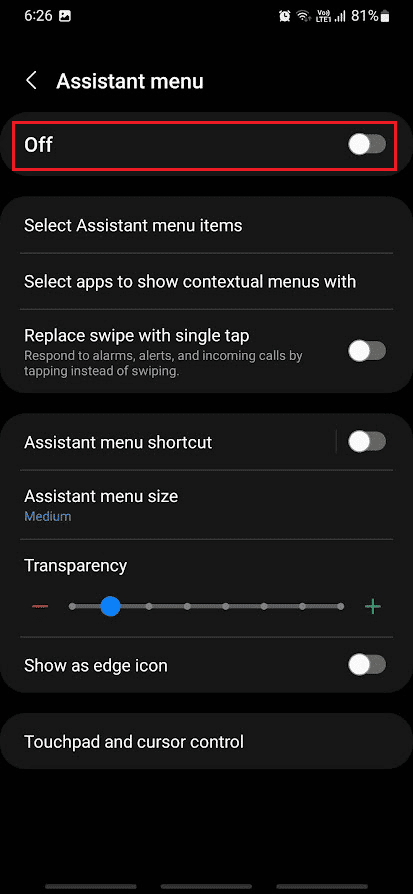
6. У спливаючому вікні натисніть “Дозволити”.
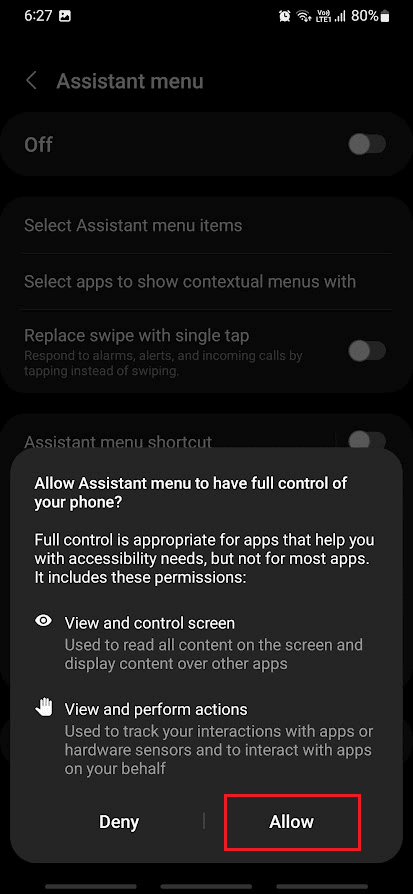
7. Тепер натисніть на іконку меню помічника, яка буде плавати на краю екрана.
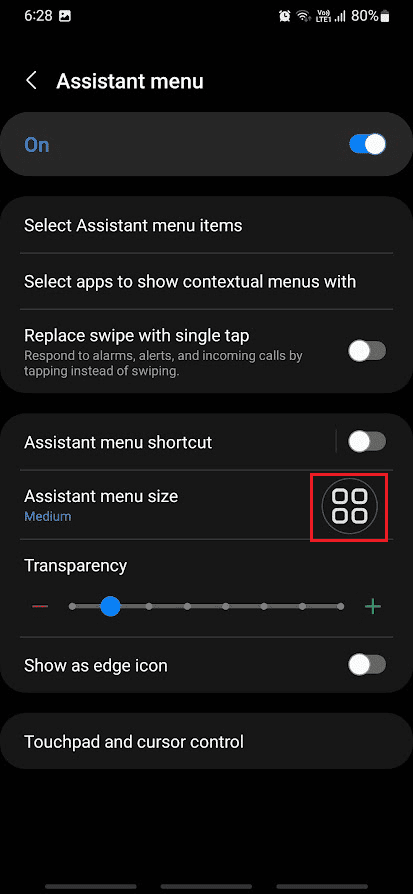
8. Натисніть на “Скріншоти”, щоб зробити потрібну кількість знімків екрана.
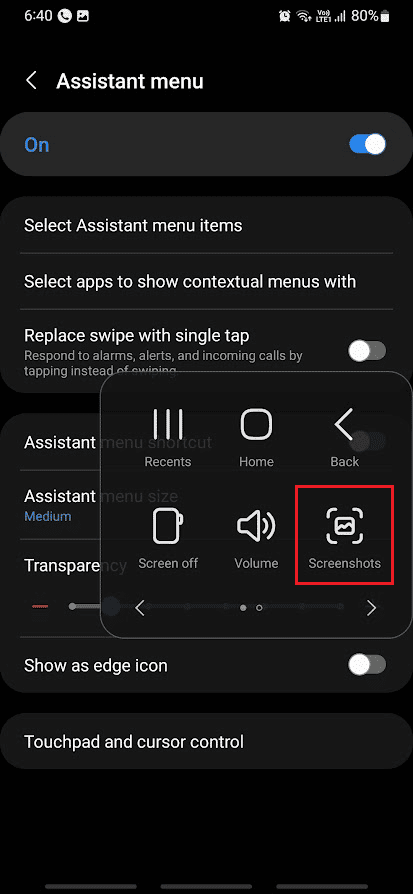
Тепер ви знаєте, як робити знімки екрана на Samsung без кнопки живлення.
Як зробити знімок екрана на Samsung A51 без кнопки живлення?
Ви можете скористатися наведеними вище інструкціями, щоб дізнатися, як створювати скріншоти на Samsung A51 без використання кнопки живлення.
Чому ви не можете зробити скріншот на своєму Samsung A51?
Ось декілька причин, через які у вас можуть виникати проблеми зі створенням скріншотів на вашому Samsung A51:
- Обмеження, встановлені організацією або для неповнолітнього облікового запису, можуть забороняти створення знімків екрана.
- Несправність кнопок живлення або гучності може перешкоджати правильній роботі функції скріншота.
- Меню “Помічник” може бути вимкнено на вашому пристрої Samsung.
Чи є інші способи зробити скріншот на Samsung?
Так, існує кілька способів зробити знімок екрана на Samsung, окрім одночасного натискання кнопок гучності та живлення. Якщо ваш пристрій підтримує режим “Smart capture”, ви можете використовувати його для створення скріншотів. Ви також можете використовувати Google Assistant для цієї мети на будь-якому пристрої Android. Є й інші способи створення знімків екрана.
Як увімкнути знімок екрана трьома пальцями на Samsung A51?
Samsung A51, як і інші пристрої Samsung, не підтримують функцію знімка екрана трьома пальцями. Перегляньте цю статтю від початку, щоб дізнатися про інші способи створення знімків екрана на вашому пристрої Samsung.
Як зробити знімок екрана з прокручуванням на Samsung A51?
Розглянемо, як зробити знімок екрана з прокручуванням на Samsung A51:
1. Одночасно натисніть кнопку живлення і кнопку зменшення гучності на вашому Samsung A51.
2. Після того, як зробите знімок, натисніть і утримуйте іконку з двома стрілками, що вказують вниз.
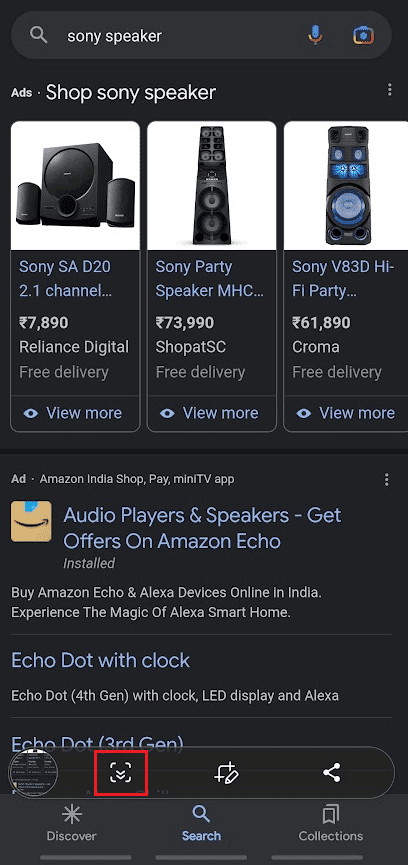
3. Ви побачите, як екран почне прокручуватися вниз. Вам потрібно утримувати іконку зі стрілками донизу, поки не отримаєте потрібний скріншот з прокручуванням.
4. Після відпускання іконки, знімок екрана з прокручуванням автоматично збережеться у вашій галереї.
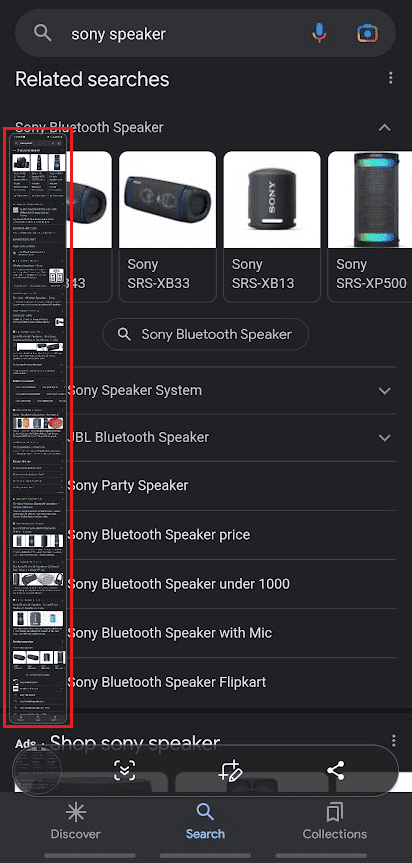
Як увімкнути знімок екрана жестом?
Нижче наведено кроки, які показують, як увімкнути функцію знімка екрана за допомогою жесту на вашому телефоні Samsung.
1. Перейдіть до налаштувань телефону і виберіть “Додаткові функції”.
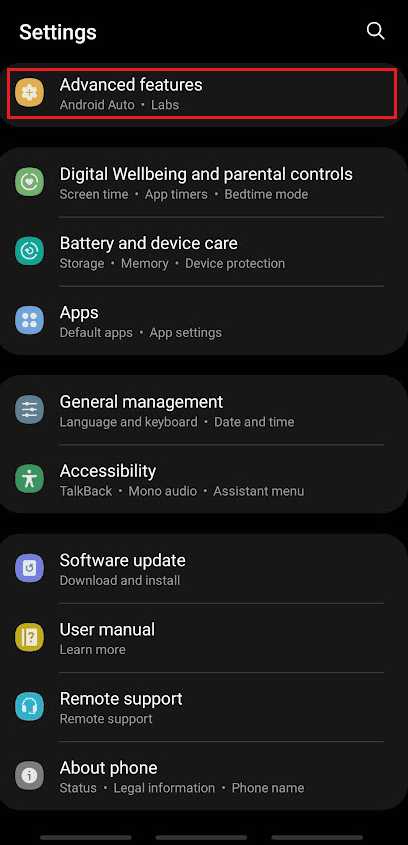
2. Далі торкніться “Рухи та жести”.
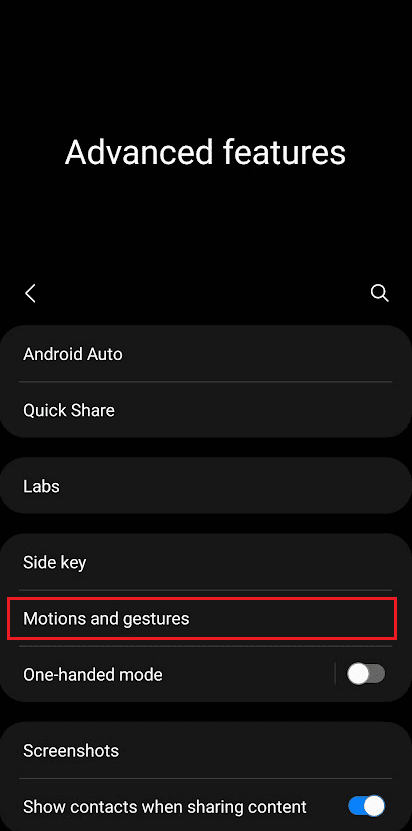
3. Натисніть на “Проведіть долонею для знімка”, щоб активувати перемикач.
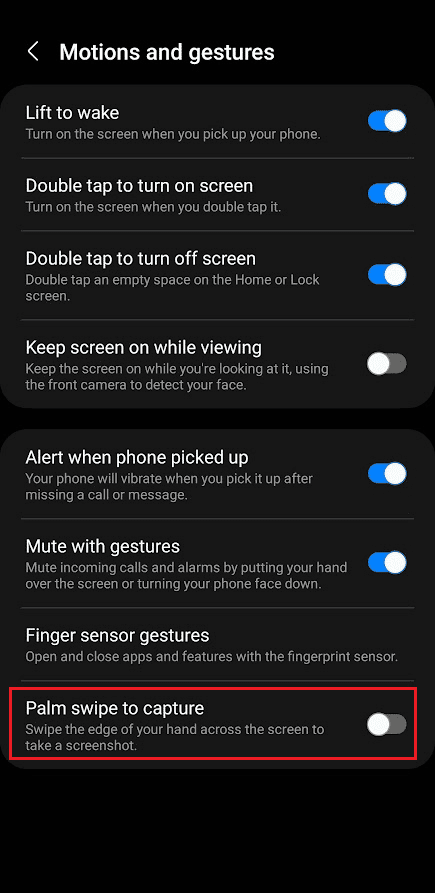
4. Тепер проведіть долонею по екрану телефону зліва направо або навпаки.
Після проведення пальцем ви побачите спалах на екрані та сповіщення про те, що скріншот зроблено.
Як робити знімки екрана жестом долоні?
Прочитайте відповідь на попереднє питання, щоб дізнатися, як робити знімки екрана за допомогою жесту долонею.
Як зробити скріншот на Samsung Galaxy?
Перегляньте цю статтю від початку, щоб ознайомитися з різними способами створення скріншотів на будь-якому телефоні Samsung.
***
Сподіваємося, що ця стаття допомогла вам зрозуміти, як робити скріншоти на Samsung A51 без кнопки живлення. Якщо у вас є якісь питання або пропозиції щодо інших тем, про які ви хотіли б прочитати статті, будь ласка, залиште їх у розділі коментарів нижче.